Фанаты ПК работают на полную мощность? 6 исправлений
Быстрые ссылки
Ключевые выводы
- Вентиляторы, работающие на полной скорости, могут указывать на проблемы с программным обеспечением или заблокированные вентиляционные отверстия, что потенциально может привести к их более быстрому износу.
- Прежде чем искать новые вентиляторы, проверьте внутреннюю температуру, очистите вентиляционные отверстия, проверьте фоновые программы и соединения вентиляторов.
- Отрегулируйте кривые вентиляторов, установите необходимое программное обеспечение для автоматического управления или замените вентиляторы для поддержания оптимальной производительности.
Вентиляторы ПК являются одними из наиболее важных аппаратных средств, жизненно важных для поддержания работоспособности и охлаждения внутренних компонентов вашей системы. Обычно они просто выполняют свою работу в фоновом режиме, и вы, вероятно, даже не услышите их включения, если только ваш компьютер не испытывает значительной нагрузки.
Тем не менее, некоторые проблемы могут привести к тому, что ваши вентиляторы будут постоянно работать на полную мощность, что, если вы не согласны с шумом и износом ваших вентиляторов, не очень хорошо.
Почему вентиляторы вашего ПК работают на полной скорости
Существует несколько причин, по которым вентиляторы вашего ПК могут работать на полной мощности в течение длительного времени. Если с вашим компьютером все в порядке, наиболее распространенной причиной является неправильное подключение или поломка разъема вентилятора.
Кроме того, у вас может возникнуть проблема с программным обеспечением, из-за которой ваши вентиляторы заблокированы на полной скорости. Это может варьироваться от неправильной настройки или отсутствия утилит управления вентилятором до программы, занимающей системные ресурсы в фоновом режиме.
Программы для Windows, мобильные приложения, игры - ВСЁ БЕСПЛАТНО, в нашем закрытом телеграмм канале - Подписывайтесь:)
Наконец, некоторые могут подумать, что их вентиляторы, работающие быстрее, чем требуется, не являются проблемой, но это так. Несмотря на то, что ваш компьютер будет сравнительно прохладнее, все или даже некоторые из вентиляторов вашего ПК, постоянно работающие на полной скорости, изнашивают вентиляторы гораздо быстрее, не говоря уже о том, что ваш компьютер будет звучать как реактивный двигатель.
Как остановить работу вентиляторов вашего ПК на полной скорости
К счастью, исправить это не так уж и сложно. Сделав несколько проверок тут и там, все будет в порядке.
Проверьте внутреннюю температуру и очистите вентиляционные отверстия.
Первое, что нужно сделать, это проверить вентиляционные отверстия. Высоко вращающиеся вентиляторы — первый признак того, что компьютер перегревается. Если вы испытываете высокую температуру процессора или графического процессора во время простоя или при обычных нагрузках, велика вероятность, что это вызвано одной из следующих причин:
- Вентиляционные отверстия заблокированы, что приводит к ухудшению вентиляции внутри корпуса ПК.
- Термопаста или радиатор процессора плохо справляются со своей задачей.
- Проблемы с вентилятором процессора или графического процессора.
В любом случае перегрев внутренних компонентов – это нехорошо. Несмотря на то, что при работе с большими нагрузками обязательно будет некоторый нагрев, вам нужно знать, насколько жарко может быть слишком жарко для вашего оборудования. Удаление пыли с вентиляторов и вентиляционных отверстий должно в значительной степени решить проблему, хотя существуют и другие конкретные решения проблемы перегрева графического процессора.
Если это не решит проблему, вы можете попробовать повторно нанести термопасту вашего процессора и термопасту графического процессора. Не забудьте сначала очистить старую термопасту! Вы также можете повторно нанести термопасту на некоторые модели ноутбуков, но обычно это более сложная процедура из-за особенностей производства ноутбуков. Лучше всего выполнить поиск в Интернете по запросу «(название ноутбука/марка/модель) повторно нанести термопасту», что даст вам хорошее представление о том, возможно ли это на вашем ноутбуке.
После того, как вы снова начнете работать, вы сможете следить за температурой вашего процессора, чтобы не допустить возникновения подобных проблем в будущем.
Проверьте фоновые программы
Еще одна причина, по которой ваши поклонники могут перейти на гипердрайв, заключается в том, что на вашем компьютере работает слишком много фоновых программ, которые съедают системные ресурсы. Это может привести к высокой нагрузке на систему, из-за чего ваши вентиляторы будут вращаться быстрее.
На компьютере с Windows самый простой способ решить проблему — запустить диспетчер задач и просмотреть фоновые процессы, запущенные в вашей системе. Закройте все процессы, которые не являются критически важными для системы. Это должно помочь снизить нагрузку на ваш компьютер, замедляя при этом работу вентиляторов. Вы также можете отключить определенные фоновые приложения в Windows 11, чтобы еще больше снизить нагрузку.
Проверьте подключения вентилятора на материнской плате
Вентиляторы постоянного тока и ШИМ очень разные, и в зависимости от того, какие из них установлены на вашем компьютере, вам необходимо будет подключить их соответствующим образом. Большинство вентиляторов оснащены четырехконтактным разъемом, позволяющим управлять ШИМ (широтно-импульсной модуляцией) с помощью программного обеспечения. Это гарантирует, что вентиляторы вашего процессора, графического процессора и других корпусов будут работать в соответствии с внутренней температурой компьютера.
Проверьте свою материнскую плату, чтобы убедиться, что ваши вентиляторы подключены к правильным разъемам. Хотя модуляцией вентилятора обычно управляет графический процессор, вентилятор ЦП необходимо подключить к правильному разъему на материнской плате (обычно обозначаемому как разъем вентилятора ЦП). Это также справедливо и для корпусных вентиляторов, независимо от того, используете ли вы контроллер вентилятора или подключаете его непосредственно к материнской плате.
Если вы уверены, что все разъемы для вентиляторов подключены правильно, вы также можете проверить свой BIOS, чтобы узнать, в каком режиме работают ваши вентиляторы. Некоторые производители настраивают вентиляторы для работы в режиме постоянного тока вместо ШИМ в системном BIOS, то есть ваш фанаты будут работать на полную катушку без всякой причины.
Проверьте кривые вентилятора
Далее также неплохо проверить кривые вентиляторов вашего процессора и графического процессора. Большинство материнских плат или ноутбуков поставляются с каким-либо системным программным обеспечением производителя, которое позволяет вам устанавливать кривые вентилятора, изменяющие скорость вращения вентилятора в зависимости от температуры процессора или графического процессора.
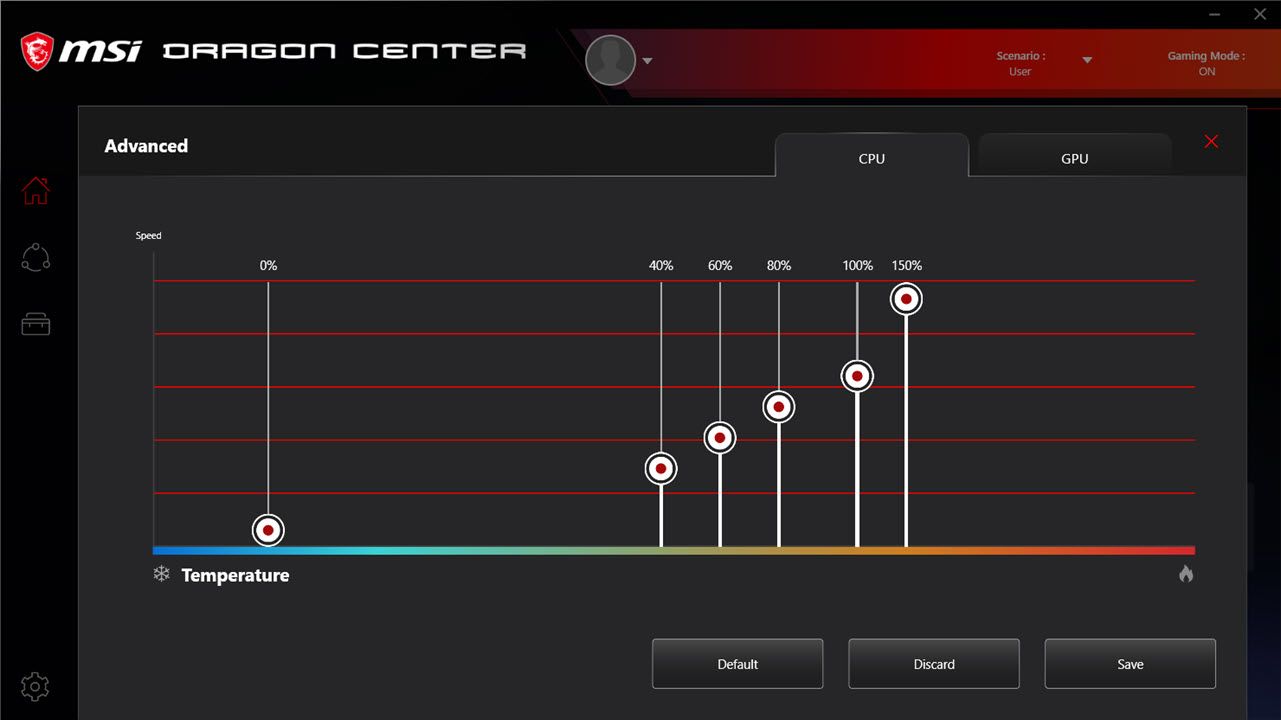
Кроме того, вы можете использовать сторонний инструмент, такой как MSI Afterburner или Fan Control, чтобы вручную установить скорость вращения вентилятора и создать собственную кривую вращения вентилятора, чтобы гарантировать, что они работают оптимально, а не постоянно работают на полную мощность.
Установите программное обеспечение производителя для автоматического управления вентилятором
Точно так же, как вам нужны драйверы для различных компонентов вашего ПК, вам может понадобиться программное обеспечение производителя (обычно от производителя материнской платы), чтобы включить автоматическое управление скоростью вращения вентилятора. Возможно, это не так, но установка рекомендованного программного обеспечения для мониторинга процессора/графического процессора или вентилятора от производителя материнской платы или ноутбука может избавить вас от необходимости загружать несколько сторонних программ.
Он часто поставляется со встроенными предустановками для режимов скорости вентилятора, что позволяет вам лучше контролировать вентиляторы одним нажатием кнопки. Несколько примеров таких программ: Dragon Center от MSI, Armory Crate на ноутбуках ROG, iCue для поклонников Corsair и так далее.
Получите новых поклонников
Если ничего не помогает, возможно, у вас неисправны вентиляторы, требующие замены. Надеюсь, до этого не дойдет, поскольку это действительно крайняя мера. Однако, как и все в жизни, оборудование вашего ПК стареет со временем и в процессе использования, и, возможно, пришло время его заменить.

Наше руководство по выбору лучших вентиляторов для вашего ПК — хорошее начало, а также мы рассмотрели лучшие контроллеры вентиляторов для ПК, если вы захотите одновременно их обновить.
Выполнив несколько простых шагов по устранению неполадок, вы сможете взять этих вентиляторов под контроль. Мониторинг вентиляторов вашего ПК также дает вам возможность устранять любые проблемы, которые могут вызвать проблемы в будущем, при этом гарантируя, что ваш компьютер работает в наилучшем состоянии, не издавая много звуков и не изнуряя вентиляторы.


